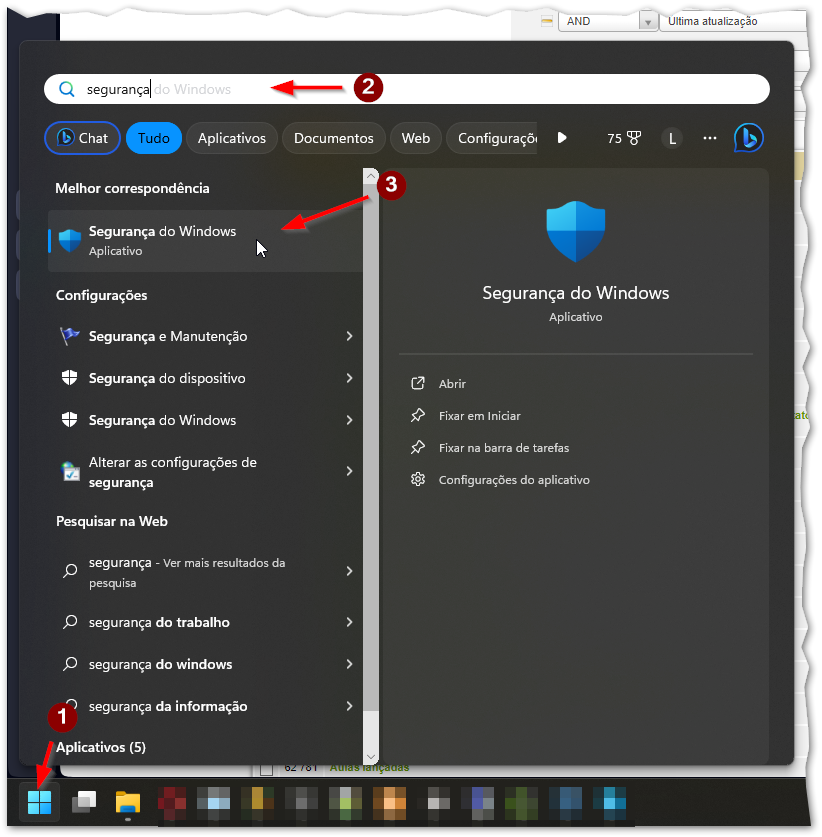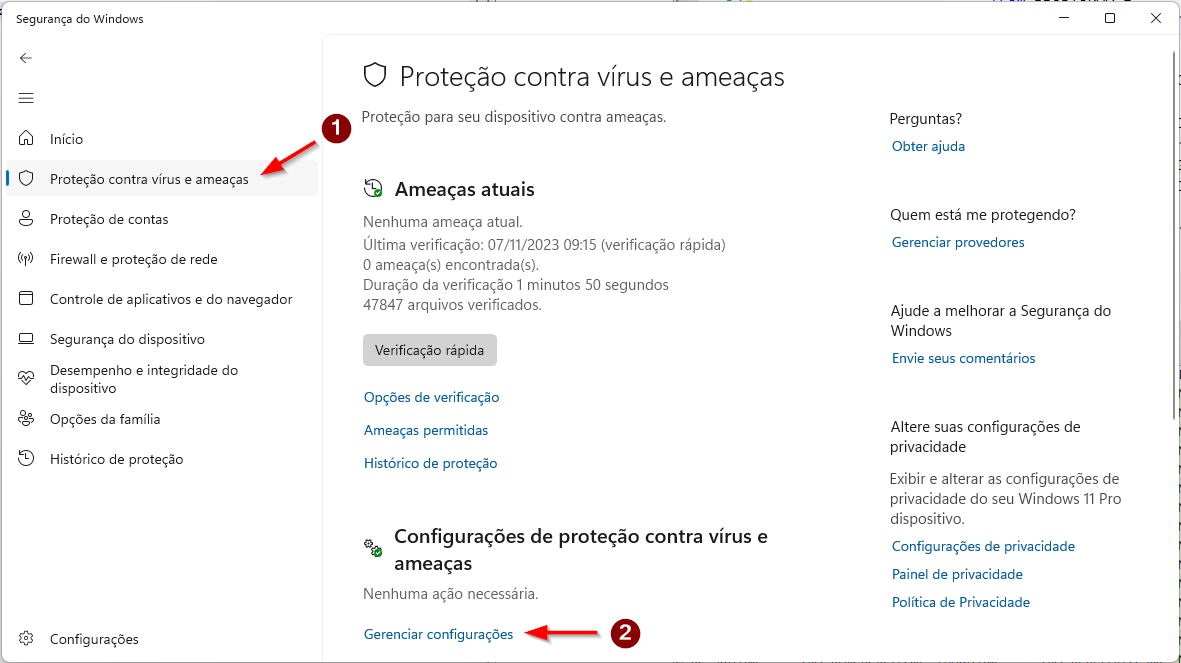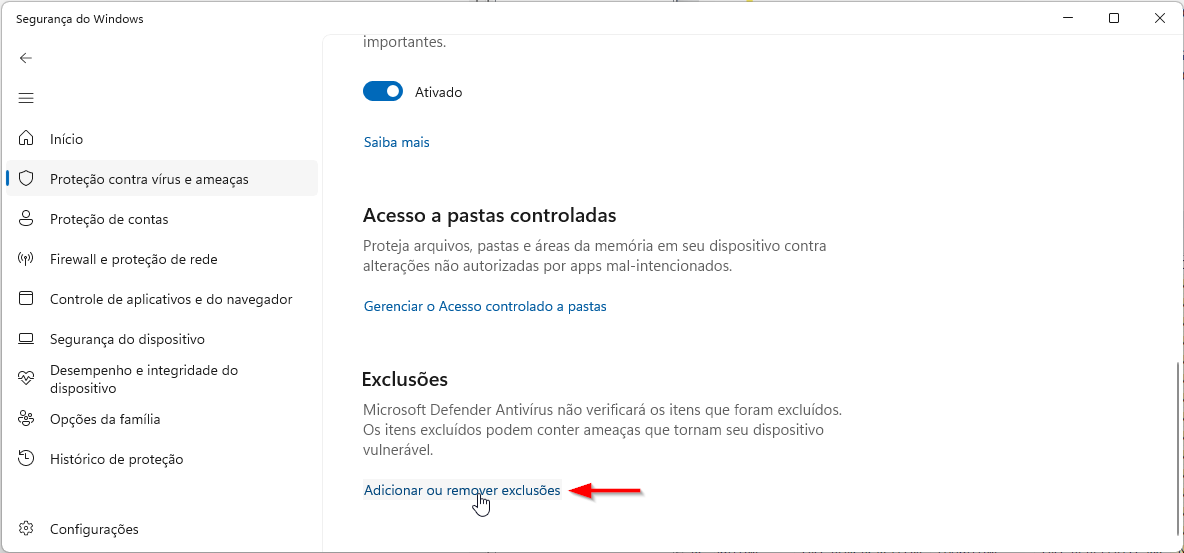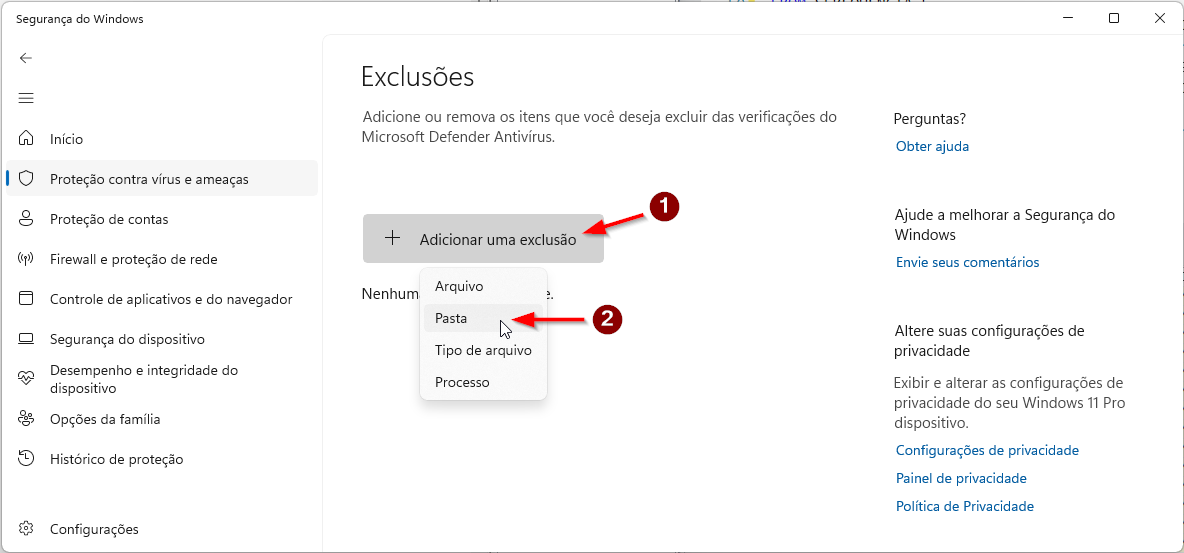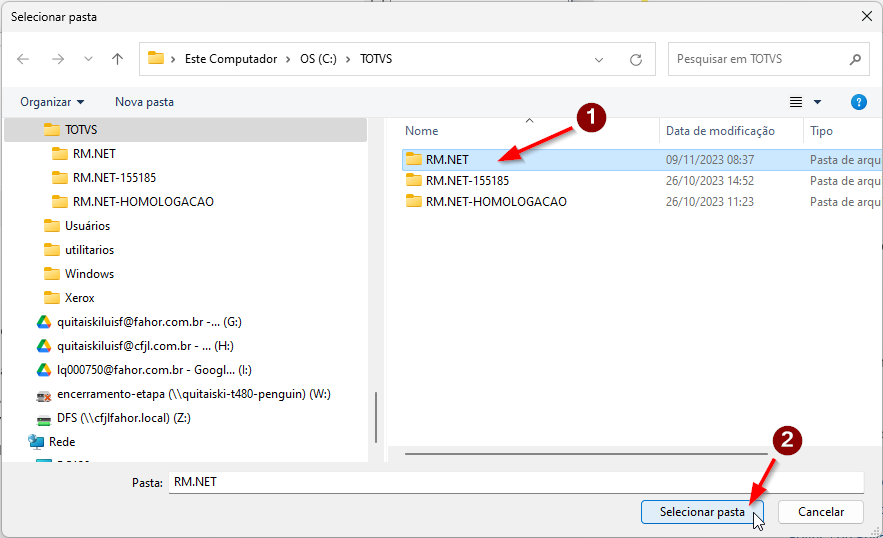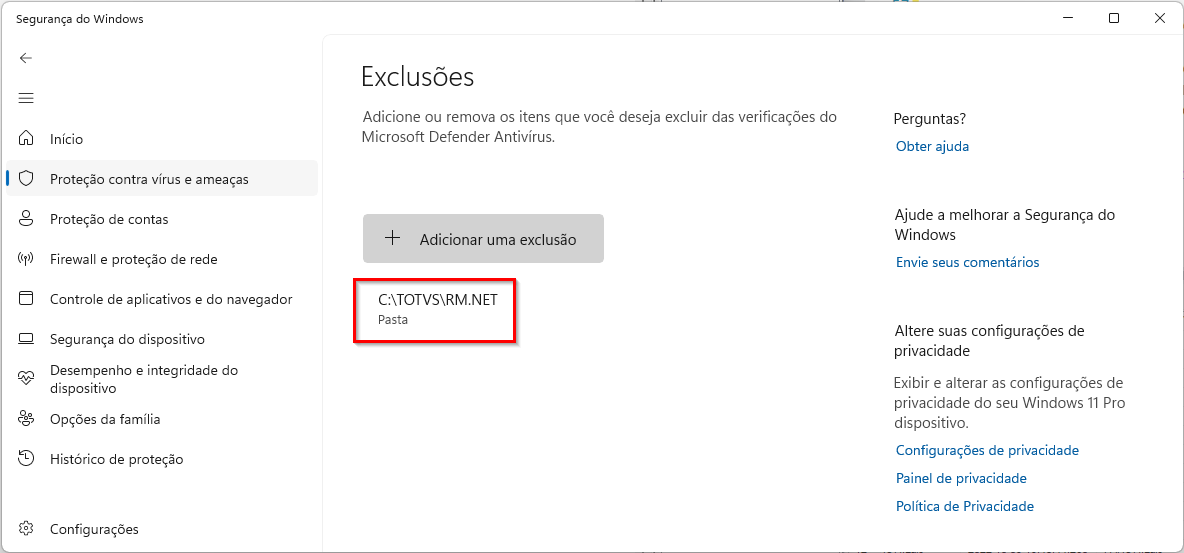Mudanças entre as edições de "Inclusão do diretório do ERP na lista de exceções do antivírus Windows Defender"
Ir para navegação
Ir para pesquisar
(Primeira versão do manual) |
m (Erro na formatação.) |
||
| Linha 3: | Linha 3: | ||
== O processo == | == O processo == | ||
| − | # Abra as configurações de ''Segurança do Windows | + | # Abra as configurações de ''Segurança do Windows'' clicando no menu iniciar (1), digitando ''Segurança'' na caixa de busca (2) e escolhendo o atalho '''Segurança do Windows''' (3).<p>[[File:ClipCapIt-231110-112238.PNG]]</p> |
# Clique na opção '''Proteção contra vírus e ameaças''' (1), localizada no menu da lateral esquerda, e em seguida no item '''Gerenciar configurações''' (2), localizado abaixo do título ''Configurações de proteção contra vírus e ameaças''.<p>[[File:ClipCapIt-231110-113214.PNG]]</p> | # Clique na opção '''Proteção contra vírus e ameaças''' (1), localizada no menu da lateral esquerda, e em seguida no item '''Gerenciar configurações''' (2), localizado abaixo do título ''Configurações de proteção contra vírus e ameaças''.<p>[[File:ClipCapIt-231110-113214.PNG]]</p> | ||
# Clique na opção '''Gerenciar exclusões''', localizada abaixo do título ''Exclusões''.<p>[[File:ClipCapIt-231110-113418.PNG]]</p> | # Clique na opção '''Gerenciar exclusões''', localizada abaixo do título ''Exclusões''.<p>[[File:ClipCapIt-231110-113418.PNG]]</p> | ||
Edição atual tal como às 14h42min de 10 de novembro de 2023
Esta instrução mostra como fazer para incluir o diretório que contém os arquivos do ERP na lista de exceções do antivírus Windows Defender. Incluir o diretório do sistema na lista de exceções do antivírus faz com que o carregamento do sistema seja acelerado.
O processo
- Abra as configurações de Segurança do Windows clicando no menu iniciar (1), digitando Segurança na caixa de busca (2) e escolhendo o atalho Segurança do Windows (3).
- Clique na opção Proteção contra vírus e ameaças (1), localizada no menu da lateral esquerda, e em seguida no item Gerenciar configurações (2), localizado abaixo do título Configurações de proteção contra vírus e ameaças.
- Clique na opção Gerenciar exclusões, localizada abaixo do título Exclusões.
- Quando solicitado, informe um usuário/senha com permissão de administrador para dar andamento no processo.
- Clique na opção Adicionar uma exclusão (1) e escolha a opção Pasta (2).
- Navegue até o diretório C:\TOTVS. Selecione o diretório RM.NET (1) e, em seguida, clique em Selecionar pasta (2).
- O diretório será exibido na lista de exceções, conforme imagem a seguir.